Generazione degli elementi visualizzabili nel client (Creo Elements/Direct Modeling)
La creazione di elementi visualizzabili nel client è supportata per assiemi, parti, contenitori, piani di lavoro e disegni di Creo Elements/Direct Modeling. Non è supportata invece per insiemi di piani di lavoro e frame. Per ulteriori informazioni dettagliate di supporto, fare riferimento all'argomento Panoramica degli elementi visualizzabili nel client.
Quando è connesso a Windchill Workgroup Manager, Creo Elements/Direct Modeling può essere impostato per la generazione di un elemento visualizzabile statico nel client quando un documento CAD viene sottoposto a Check-In in Windchill. Questa funzionalità risulta utile quando si desidera condividere una vista del documento corrente con utenti per i quali Creo Elements/Direct Modeling non è disponibile. L'elemento visualizzabile generato viene visualizzato in Creo View e può essere stampato, visualizzato e copiato negli Appunti. È inoltre possibile personalizzare l'impostazione dell'elemento visualizzabile nel client da Creo Elements/Direct Modeling mediante l'esecuzione dei comandi Lisp. Per ulteriori informazioni, vedere Personalizzazione delle impostazioni degli elementi visualizzabili nel client in Creo Elements/Direct Modeling.
Configurazione del server
Affinché sia possibile generare un elemento visualizzabile, è necessario impostare nel server Windchill una preferenza che specifica se un elemento visualizzabile viene generato in base a valori di default oppure mediante l'impostazione manuale delle opzioni dell'elemento ogni volta che si avvia un'operazione di Check-In.
Per eseguire l'impostazione per la generazione di elementi visualizzabili nel client, attenersi alla procedura descritta di seguito.
1. In Windchill, selezionare > > .
Viene visualizzata la finestra dell'utilità Gestione preferenze.
2. Individuare e fare clic con il pulsante destro del mouse sulla preferenza > come illustrato nella figura riportata di seguito.
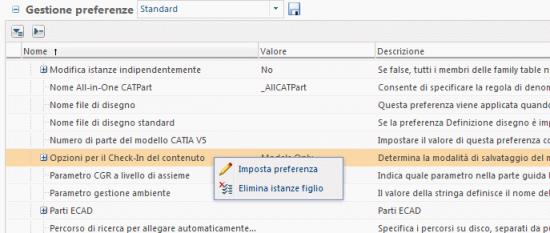
3. Scegliere  Imposta preferenza dal menu delle azioni. Viene visualizzata la finestra Imposta preferenza per Opzioni per il Check-In del contenuto come illustrato nella figura riportata di seguito.
Imposta preferenza dal menu delle azioni. Viene visualizzata la finestra Imposta preferenza per Opzioni per il Check-In del contenuto come illustrato nella figura riportata di seguito.
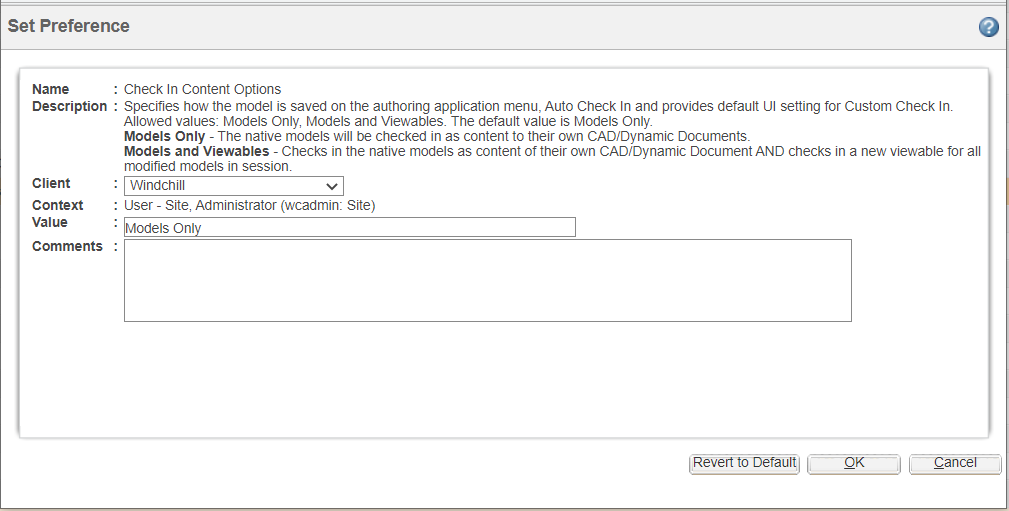
Esistono tre opzioni disponibili per la preferenza Valore.
◦ Solo modelli - I modelli CAD nativi vengono sottoposti a Check-In come contenuto dei relativi documenti. È l'impostazione di default.
◦ Modelli ed elementi visualizzabili - Vengono sottoposti a Check-In i modelli CAD nativi come contenuto dei relativi documenti dinamici e un nuovo elemento visualizzabile per tutti i modelli modificati nella sessione.
Se la preferenza è impostata su "Modelli ed elementi visualizzabili", il comando Check-In automatico pubblica gli elementi visualizzabili lato client in Windchill. |
4. Nel campo Valore: immettere Modelli ed elementi visualizzabili come illustrato nella figura riportata di seguito, quindi fare clic su OK.
La preferenza è ora impostata in modo da generare elementi visualizzabili quando si seleziona l'opzione Check-In personalizzato o Check-In automatico.
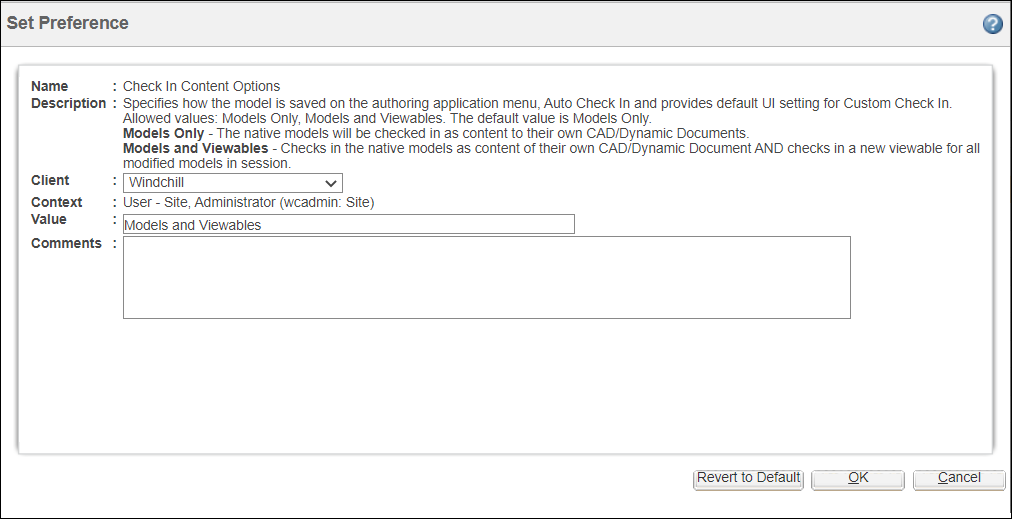
Generazione di elementi visualizzabili nel client
La presente sezione illustra il processo per la generazione di un elemento visualizzabile da Creo Elements/Direct Modeling e la visualizzazione in Windchill Workgroup Manager tramite Creo View.
Per generare e verificare la visualizzazione di un elemento visualizzabile nel client durante il Check-In del file, attenersi alla procedura descritta di seguito.
1. In Creo Elements/Direct Modeling aprire il file di modello, quindi scegliere > .
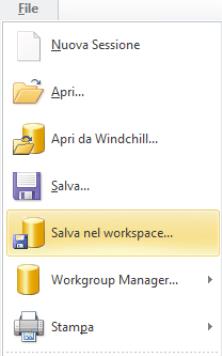
La finestra Salva nel workspace viene visualizzata come illustrato nella figura riportata di seguito.
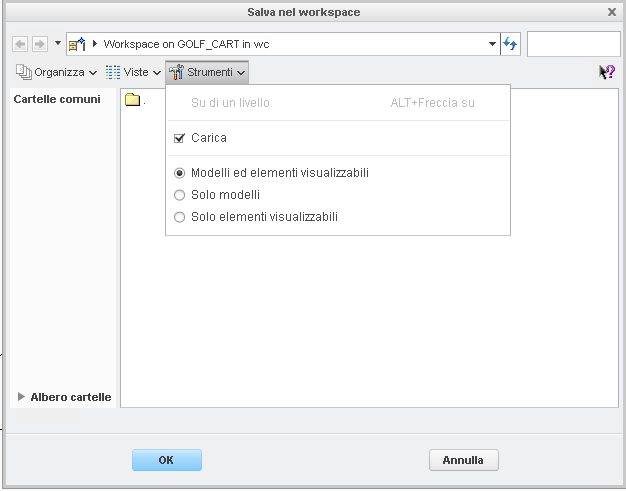
2. Nel menu Strumenti selezionare Modelli ed elementi visualizzabili, quindi fare clic su OK. L'elemento visualizzabile viene generato e pubblicato in Windchill.
Se Creo Elements/Direct Modeling non è in grado di creare l'elemento visualizzabile nel client, viene visualizzato un messaggio in una finestra di conflitto. Per continuare il processo di Check-In/salvataggio senza allegare un elemento visualizzabile per l'elemento non riuscito, è possibile fare clic su OK oppure su Annulla per annullare l'operazione corrente ed esaminare nuovamente la procedura di impostazione illustrata in precedenza. |
3. Dal client Windchill Workgroup Manager aprire la pagina dei dettagli del documento sottoposto a Check-In durante il passo precedente. Una miniatura dell'elemento visualizzabile viene visualizzata nella pagina. Un esempio è illustrato nella seguente figura.
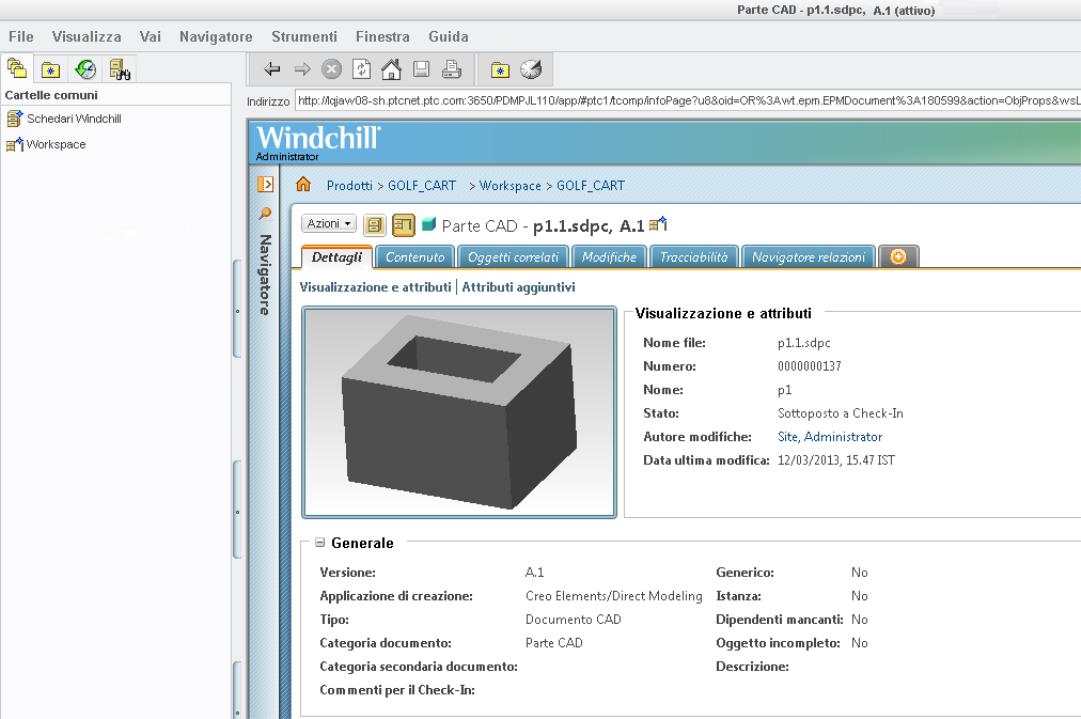
Se non è possibile visualizzare l'elemento visualizzabile nella pagina dei dettagli, considerare quanto riportato di seguito. • Per visualizzare gli elementi visualizzabili, è necessario che nel sistema sia installato Creo View. Per consentire l'accesso agli elementi visualizzabili, PTC fornisce una copia di Creo View. • La generazione di miniature è supportata se il worker di miniature (pvsthumbworker) in Windows viene configurato nel server di qualsiasi sistema operativo supportato. Se il server è su un computer di Windows, il server deve disporre di Adobe installato con il plug-in Creo View. |
4. Facoltativo: in Windchill Workgroup Manager è possibile aprire l'elemento visualizzabile direttamente nell'applicazione Creo View scegliendo > > . Un esempio è illustrato nelle figure riportate di seguito.
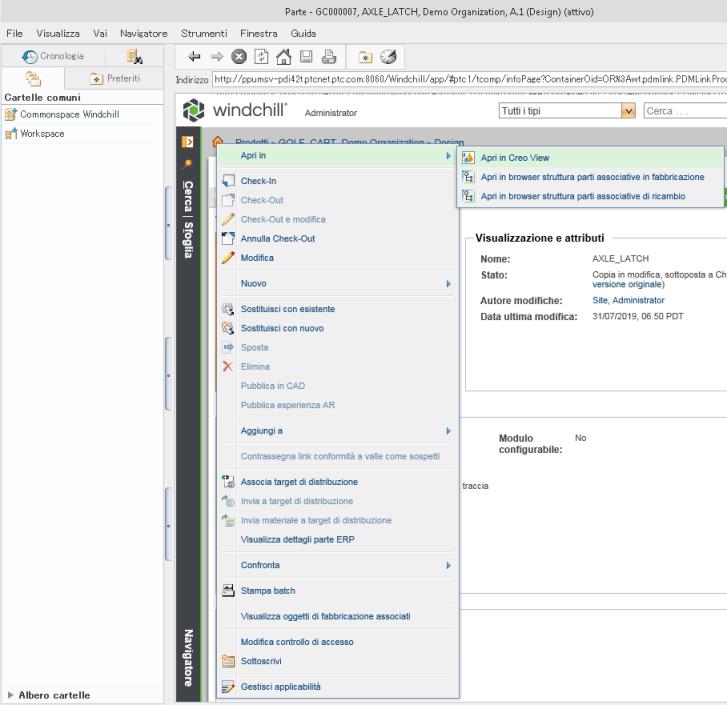
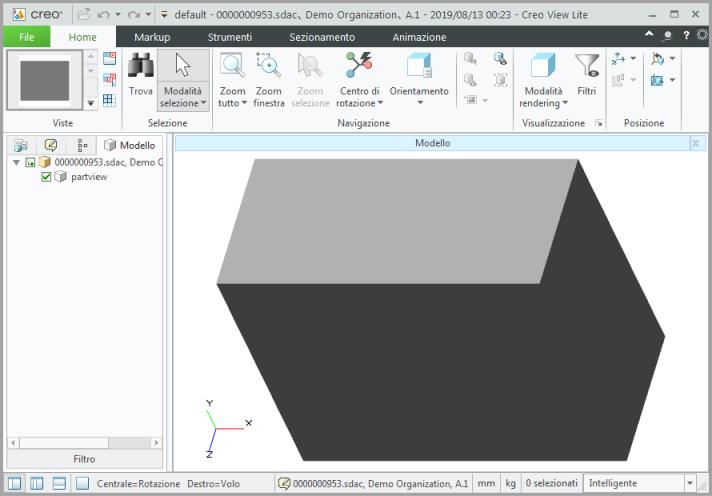
È inoltre possibile visualizzare l'elemento visualizzabile tramite la scheda Visualizzazione nella scheda Struttura all'interno della pagina dei dettagli del commonspace per gli assiemi e i contenitori, come illustrato nella figura riportata di seguito
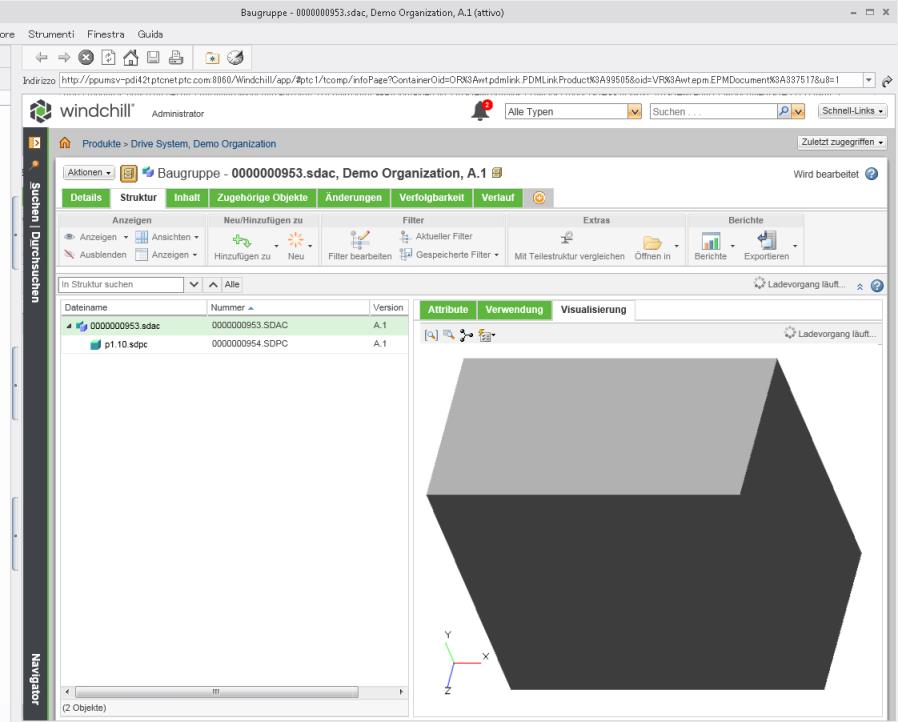
Per un confronto sulla pubblicazione degli elementi visualizzabili lato client e lato server di Windchill, fare riferimento all'articolo CS66824. |